Nonaktifkan Penerbit tidak dapat diverifikasi pesan di Windows 10
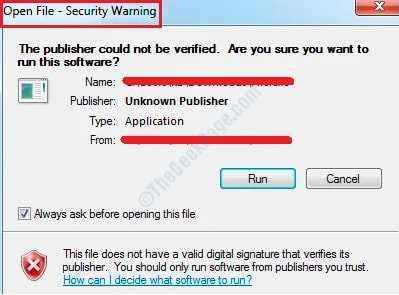
- 1703
- 98
- Enrique Purdy
Windows 10 memiliki banyak fitur keamanan bawaan. Salah satu fitur tersebut adalah perlindungan yang diberikan terhadap file yang dapat dieksekusi dan file normal yang kami dapatkan dari sumber yang tidak tepercaya. Setiap kali Anda mencoba mengunduh dan membuka file seperti itu di Windows 10 Anda, Anda mendapatkan Buka File - Peringatan Keamanan Pesan seperti yang ditunjukkan di bawah ini:
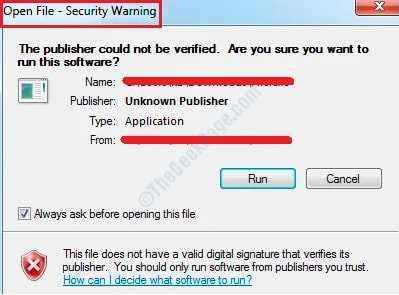
Karena dapat membuat mesin Anda rentan terhadap serangan jahat tanpa peringatan, sama sekali tidak disarankan untuk mematikan fitur ini. Tetapi jika pesan ini menjengkelkan dan jika Anda memiliki perangkat lunak anti-virus yang baik yang diinstal di mesin Anda, Anda dapat menonaktifkan fitur Windows ini dengan beberapa metode yang mudah. Baca terus, untuk mencoba solusi mudah ini.
Metode 1: Matikan “File Buka - Pesan Peringatan Keamanan” untuk masing -masing file
Jika Anda mendapatkan pesan peringatan ini untuk file tertentu setiap kali Anda mencoba membukanya, maka itu bisa sangat menjengkelkan. Anda selalu dapat mematikan fitur ini file individu tertentu hanya dengan Uncecking kotak centang yang mengatakan Selalu tanyakan sebelum membuka file ini.
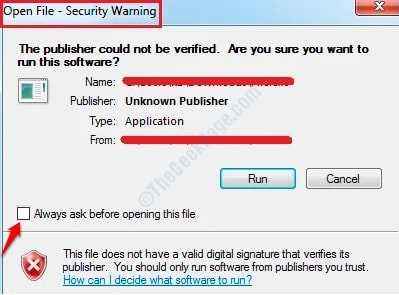
Sekarang saat Anda mencoba membuka file di waktu berikutnya, Windows tidak akan mengganggu Anda dengan pesan peringatan ini.
Metode 2: melalui inetcpl.Cpl
Jika Anda menginginkan Buka File - Peringatan Keamanan Pesan untuk dimatikan semua data, maka Anda bisa melakukannya Properti Internet (inetcpl.cpl).
1. Tekan Menangkan Kunci Bersama untuk memunculkan Berlari jendela. Setelah naik, ketik inetcpl.cpl dan kemudian memukul Memasuki kunci.
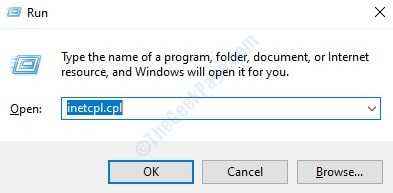
2. Langkah sebelumnya akan diluncurkan Properti Internet jendela. Setelah itu terjadi, pergi ke Keamanan tab dan kemudian klik Level Kustom tombol di bagian bawah.
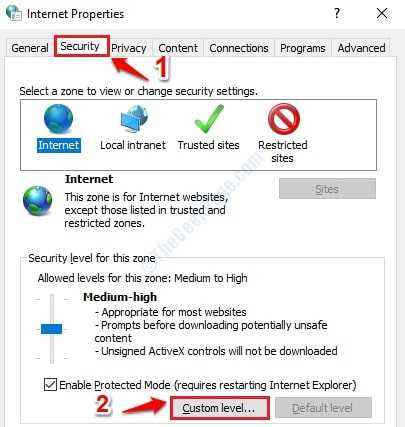
3. Sekarang di bawah Pengaturan, kamu harus Gulir ke bawah suka hampir 75% dari ruang gulir dan temukan bagian yang mengatakan Meluncurkan aplikasi dan file yang tidak aman (tidak aman).
- Nonaktifkan - Jika Anda memilih opsi ini, aplikasi/file yang tidak dipercaya tidak akan diizinkan untuk dijalankan.
- Aktifkan (tidak aman) - Jika opsi ini dipilih, tidak ada pesan peringatan yang akan ditampilkan sebelum membuka aplikasi/file yang tidak dipercayai.
- Prompt (Disarankan) - Memilih opsi ini akan menyebabkan pesan peringatan ditampilkan setiap kali sebelum membuka aplikasi/file yang tidak dipercayai.
Di sini, pilih tombol radio yang sesuai Aktifkan (tidak aman). Setelah selesai, tekan OKE tombol.
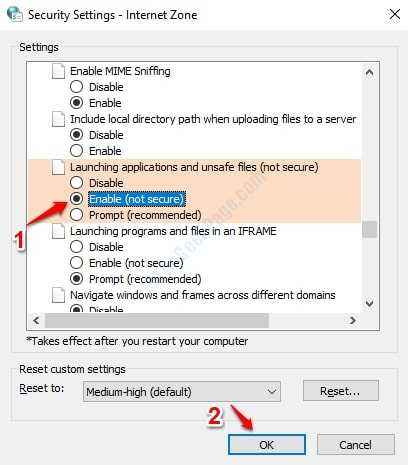
4. Anda sekarang akan mendapatkan pesan peringatan Jendela seperti yang ditampilkan di tangkapan layar di bawah ini. Klik Ya tombol.
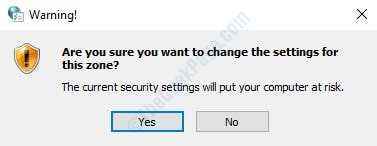
5. Sekarang Anda akan kembali ke Properti Internet jendela. Klik Menerapkan tombol dan kemudian OKE tombol.
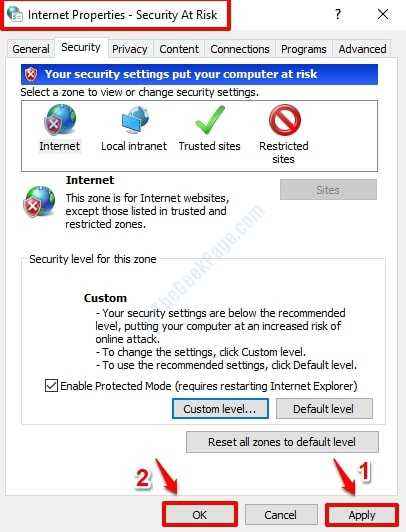
Itu dia. Silakan periksa apakah masalah Anda diselesaikan atau tidak.
- « Folder terus kembali untuk dibaca hanya di fix windows 10/11
- Kode Kesalahan Webcam 0xA00F4271 (0x80070001) Di Windows 10/11 Perbaiki »

